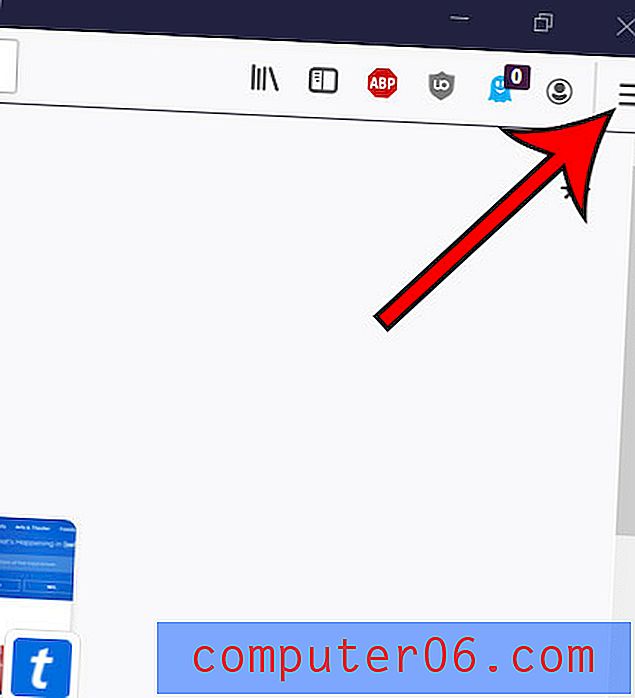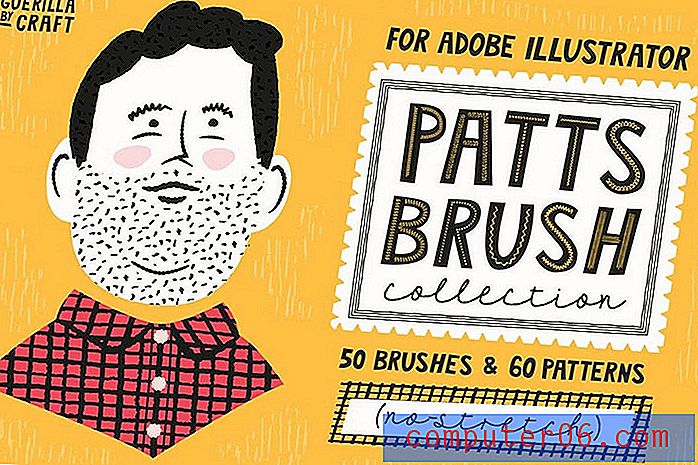Kuidas eksportida e-kirju Flash 2013-i draivile rakenduses Outlook 2013
Kui olete just ostnud uue arvuti või kui peate oma e-kirju vaatama mõnes teises arvutis, siis olete ilmselt mõelnud, kuidas oma e-kirju Outlook 2013-st eksportida. Õnneks sisaldavad need impordi ja ekspordi tööriista, mis muudab selle lihtne protsess, isegi kui soovite need e-kirjad USB-mälupulgale eksportida. See on ideaalne lahendus, kui soovite luua varukoopia mõnedest olulistest meilidest või kui peate need teise kohta teisaldama.
Kopeerige oma Outlook 2013 e-kirjad mälupulgale
Ekspordime postkasti allolevas õpetuses olevale mälupulgale, kuid saate seda teha mis tahes Outlooki kausta jaoks. Valige lihtsalt sobiv kaust, kust valime alloleva postkasti. Kavatseme eksportida ka .pst faili, mis on Outlooki loomulik failivorming. Kui soovite e-kirju vaadata muus programmis kui Outlook, võite ka oma e-kirjad eksportida .csv-failina.
1. samm: sisestage oma mälupulk oma arvuti USB-porti.
2. samm: käivitage Outlook 2013.
3. samm: klõpsake akna vasakus ülanurgas vahekaarti File .
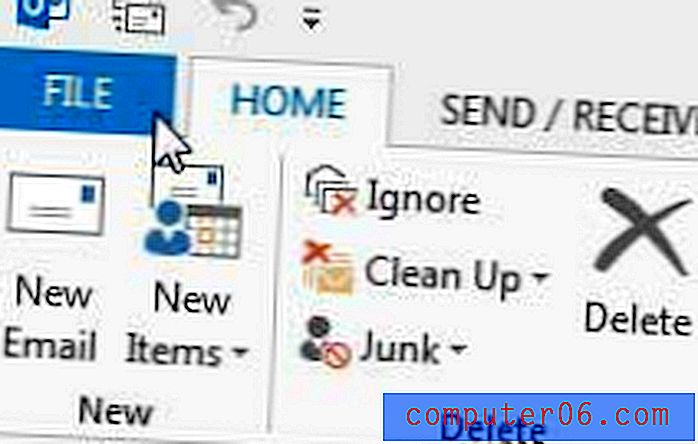
4. samm: valige akna vasakus servas asuvas veerus suvand Ava ja eksporti .
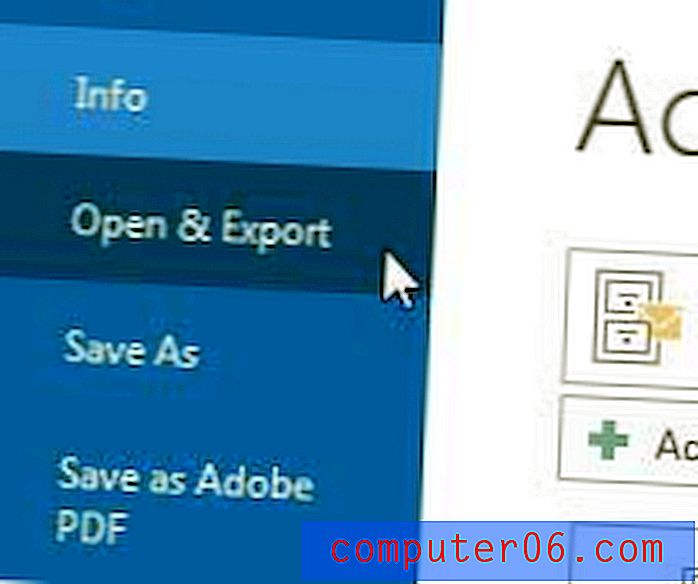
5. samm: valige suvand Import / eksport .
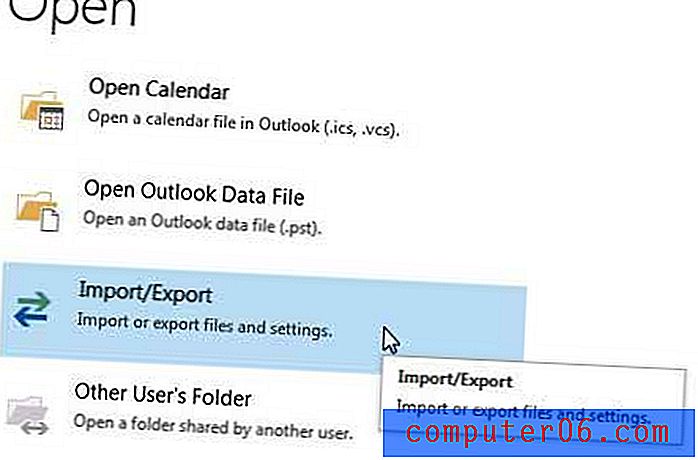
6. samm: valige suvand Ekspordi failina ja klõpsake siis nuppu Edasi .
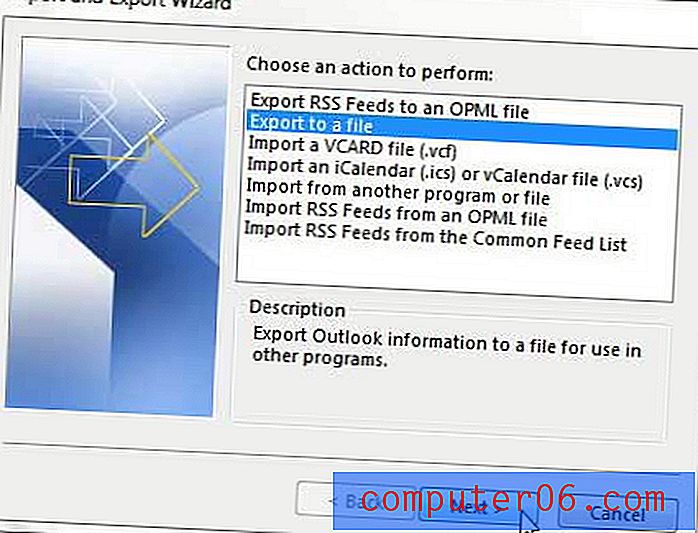
7. samm: valige suvand Outlooki andmefail (.pst) ja klõpsake siis nuppu Edasi .
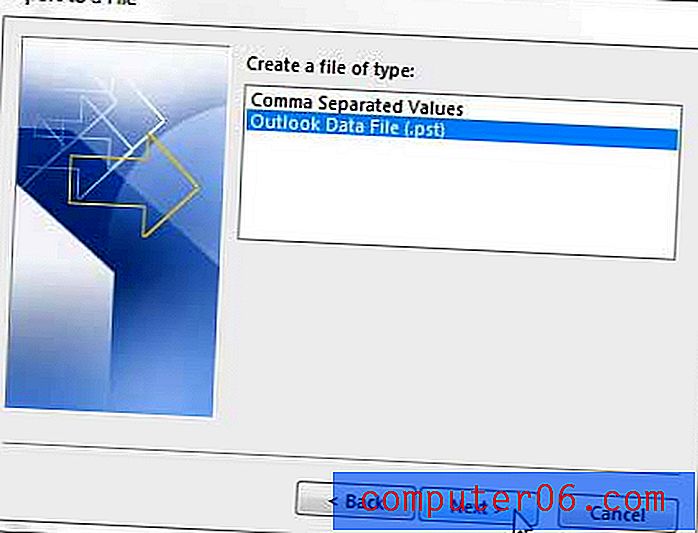
8. samm: valige eksportitav kaust, märkige ruut Kaasa alamkaustad vasakul ja klõpsake siis nuppu Edasi .
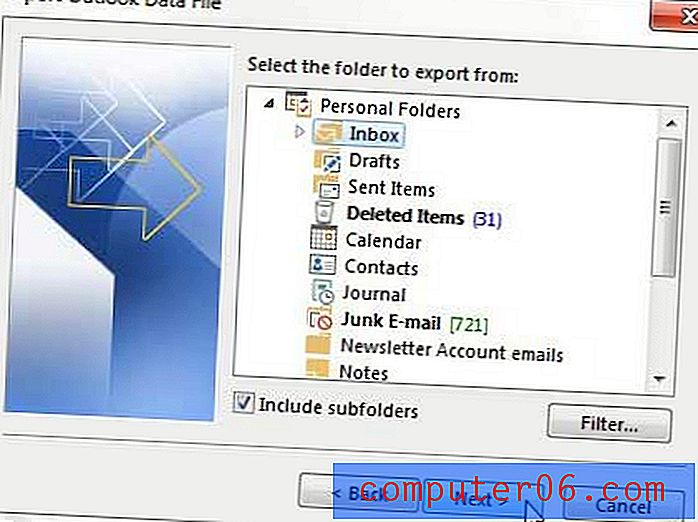
9. samm: klõpsake nuppu Sirvi .

10. samm: valige akna vasakus servas olevast veerust välkmälupulk ja klõpsake siis nuppu OK .
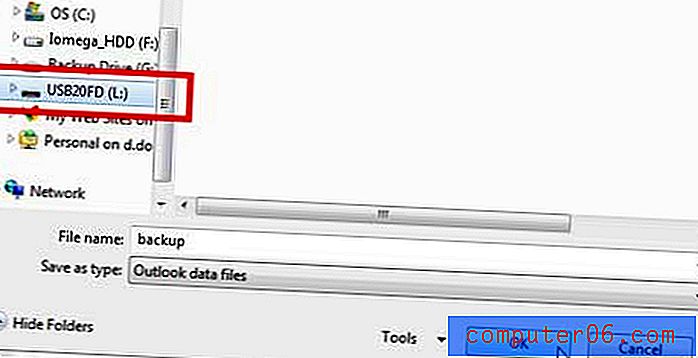
11. samm: klõpsake nuppu Valmis .
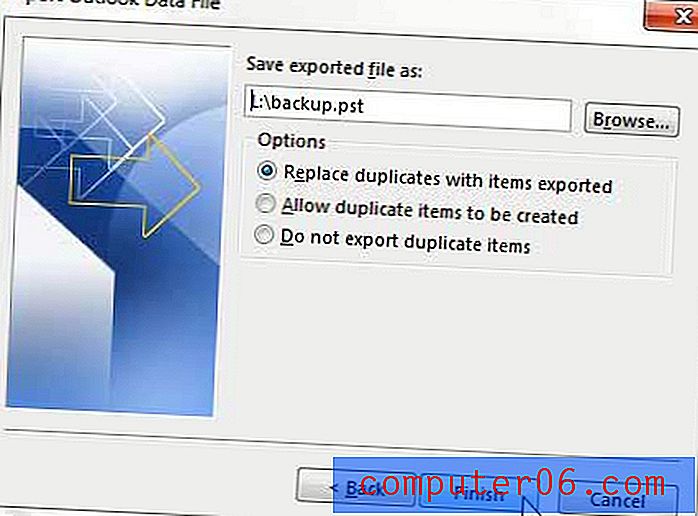
12. samm: sisestage soovi korral parool ja klõpsake siis nuppu OK .
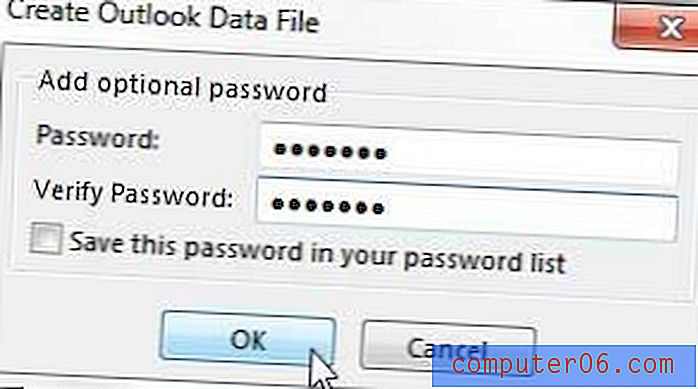
Kui vajate oma arvuti varufailide talletamise kohta või kui kõvaketas saab täis, võib sellest abi olla väline USB-kõvaketas. Amazonil on taskukohane 1 TB väline kõvaketas, mis sisaldab suurepäraseid ülevaateid taskukohase hinnaga.
Kui tunnete, et Outlook 2013 ei laadige oma e-kirju piisavalt sageli alla, lugege, kuidas muuta Outlook 2013 saatmis- ja vastuvõtussagedust.